E-Mail Nutzung
Verschicken Sie ausgefüllte Dokumente oder Einladungen zum Online-Portal an Ihre Patienten direkt aus dem ControlCenter oder den mobilen Apps heraus.
- Die Nutzung dieser Funktion optional.
- Die Einrichtung der E-Mail-Konten und Vorlagen wird hier beschrieben.
E-Mails an den Patienten können ausschließlich über den Aktenreiter Patienten im Navigationsmenü versendet werden. Abhängig von der aktuellen Position in der Benutzeroberfläche werden die verschiedenen E-Mail-Typen angeboten.
note
E-Mails können nur an im System bekannte Patienten verschickt werden. D.h. der Export der Patientendaten aus dem medizinischen Dokumentationssystem der Praxis/Klinik ist eine Vorraussetzung für die Nutzung dieser Funktion.
Einladungen#
Wenn Sie eine Einladung an einen Patienten verschicken wollen mit der Aufforderung ein oder mehrere Formulare über das Online-Portal auszufüllen, suchen Sie zunächst den Patienten in der zugehörigen Patientenliste heraus. Wenn Sie den Patienten in der Liste ausgewählt haben, erscheinen auf der rechten Seite des ControlCenters Detailinformationen zu diesem Patienten.
Beim ersten Öffnen ist der Aktenreiter Allgemeine Daten automatisch ausgewählt. Oben rechts finden Sie die Schaltfläche für den Versand von Einladungen.
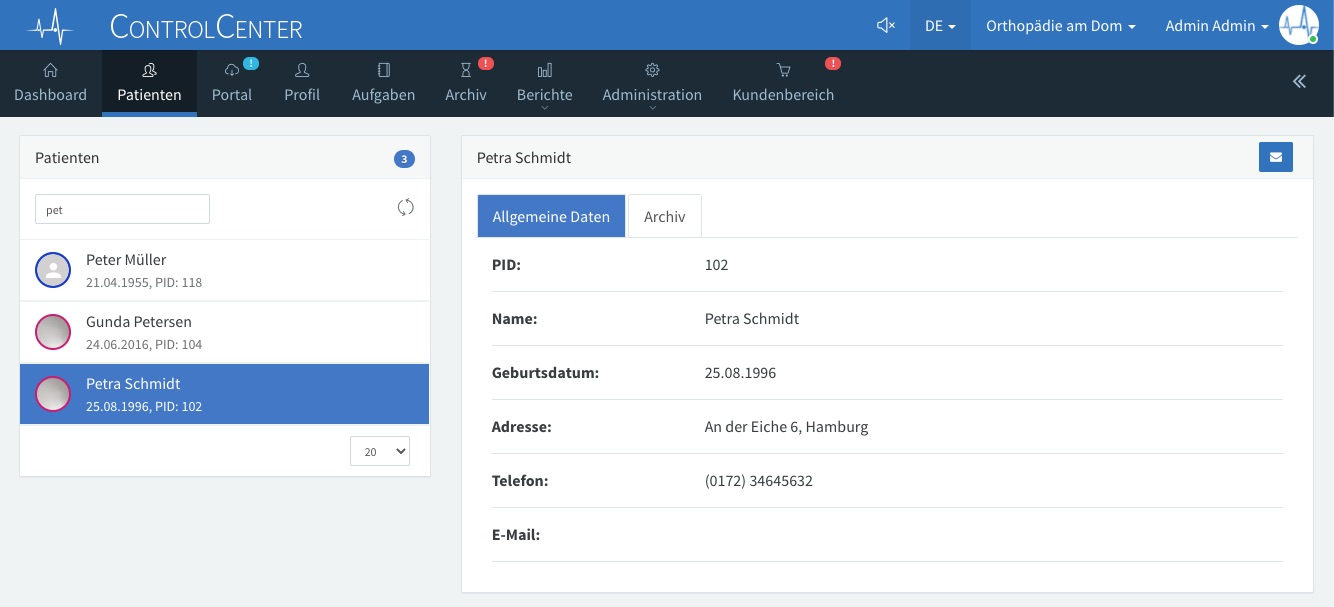
note
Sollte kein E-Mail-Konto eingerichtet sein, ist diese Schaltfläche nicht sichtbar. Die Schaltfläche ist sichtbar aber deaktiviert, wenn keine Vorlage vom Typ Einladung konfiguriert wurde.
Ist die Schaltfläche aktiv, öffnet sich der folgende modale Dialog.
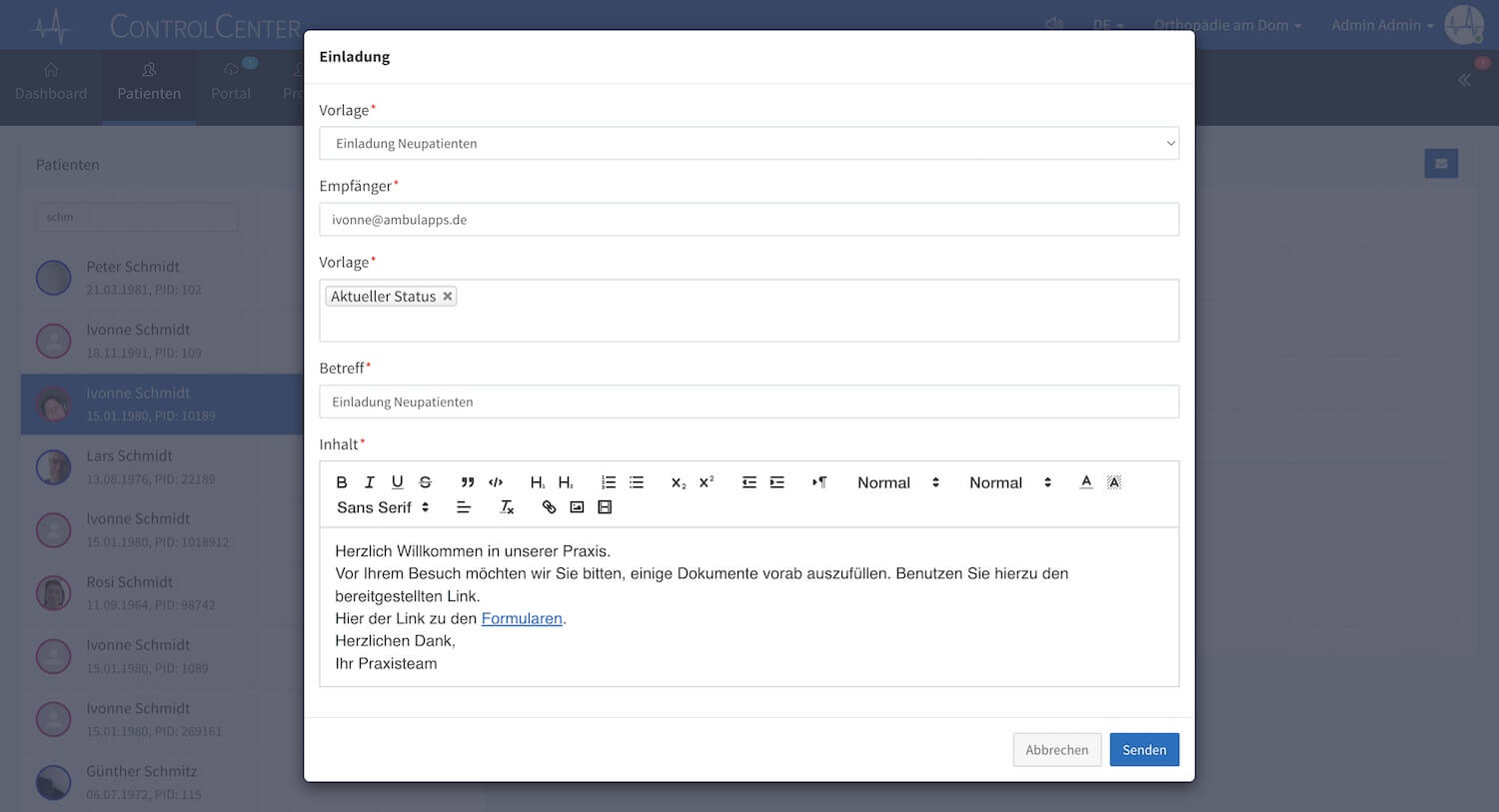
Beim Öffnen wird die Standardvorlage automatisch ausgewählt. Über die oberste Auswahlliste können Sie, sollten mehrere Vorlagen konfiguriert sein, zwischen den verschiedenen Vorlagen wechseln. Es ist jederzeit möglich, den Inhalt und die verlinkten Formulare noch anzupassen. Sollte eine E-Mail-Adresse des Patienten vorliegen, wird diese automatisch eingefügt als Empfänger der Mail. Andernfalls muss diese manuell eingegeben werden. Diese wird in Anschluss im System gespeichert.
Über die Schaltfläche Senden wird die E-Mail an den Patienten versendet.
Dokumentenversand#
Wenn Sie ein oder mehrere ausgefüllte und unterschriebene Dokumente an den Patienten oder an einen KIM-Empfänger verschicken wollen, suchen Sie zunächst den Patienten in der zugehörigen Patientenliste heraus. Wenn Sie den Patienten in der Liste ausgewählt haben, erscheinen auf der rechten Seite des ControlCenters Detailinformationen zu diesem Patienten.
Wechseln Sie auf den Aktenreiter Archiv. In der Dokumentenliste müssen Sie nun die Dokumente auswählen (Checkbox am Beginn der Zeile), die an den Patienten oder an einen KIM-Empfänger versendet werden sollen. Es muss mindestens ein Dokument ausgewählt sein.
Oben rechts finden Sie die Schaltflächen für den Versand der Dokumente. Die rote Schaltfläche ist für den Versand per KIM, die blaue Schaltfläche für den Versand über ein normales E-Mail-Konto.
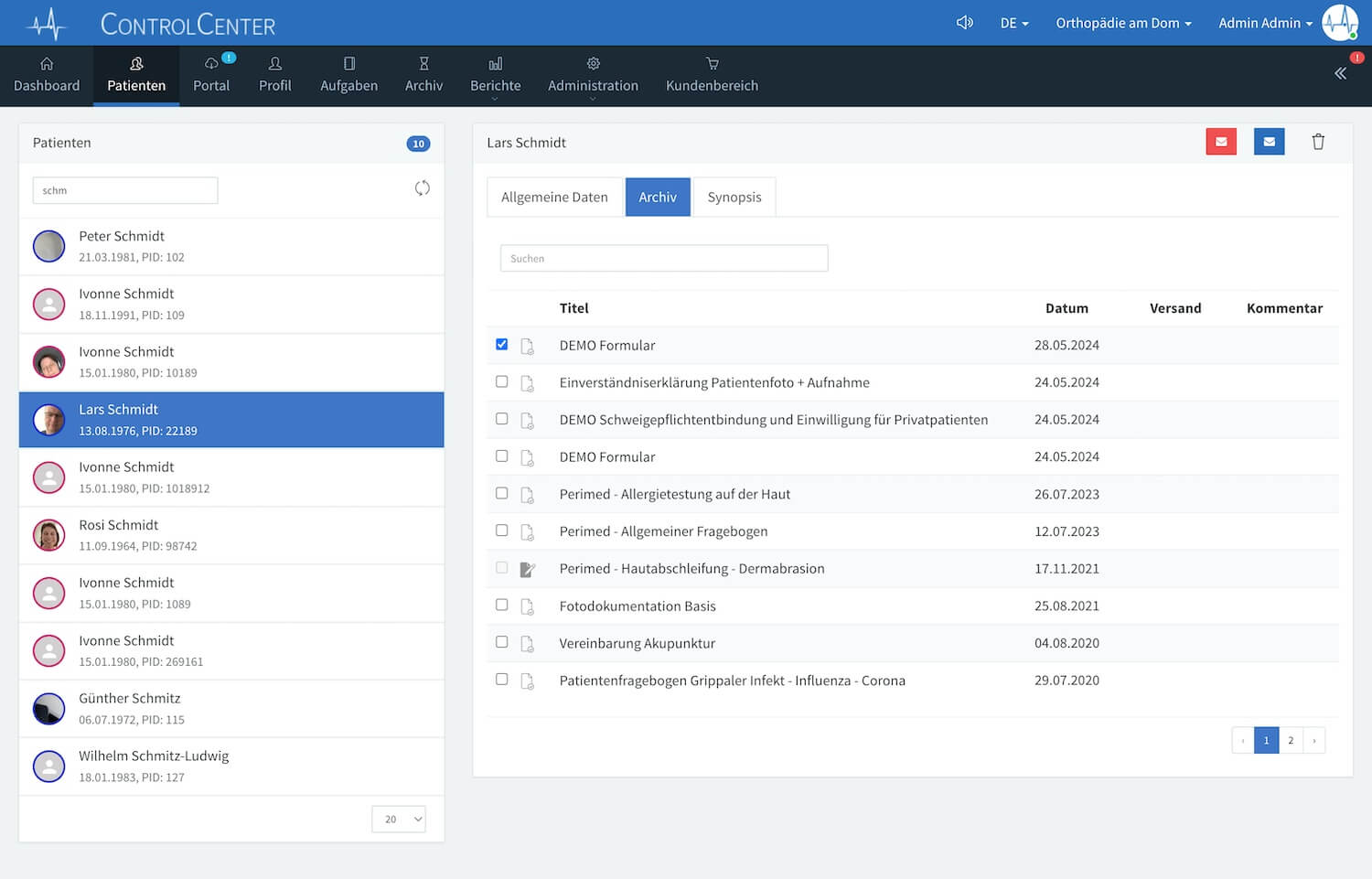
note
Sollten keine E-Mail-Konten eingerichtet sein, sind diese Schaltfläche nicht sichtbar. Die Schaltflächen sind sichtbar aber deaktiviert, wenn keine Vorlage vom Typ Dokumentenversand mit und ohne KIM konfiguriert oder kein Dokument in der Liste ausgewählt wurde.
Sind die Schaltflächen aktiv, öffnet sich der folgende modale Dialog.
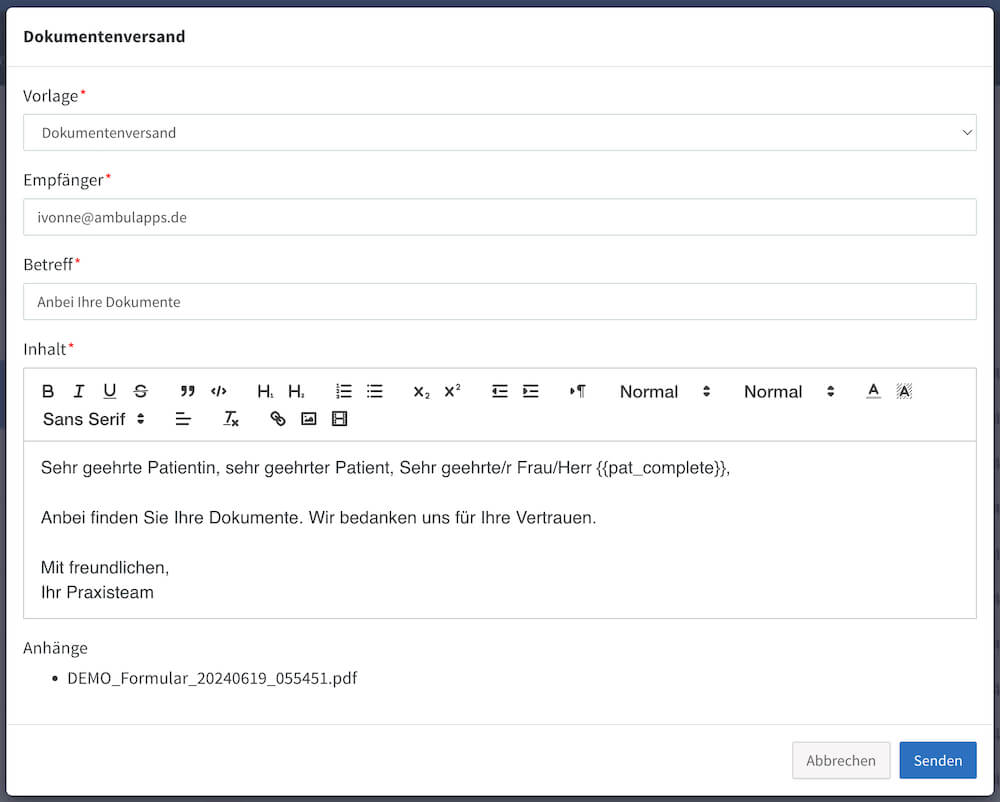
Beim Öffnen wird die Standardvorlage für das entsprechende E-Mail-Konto automatisch ausgewählt. Über die oberste Auswahlliste können Sie, sollten mehrere Vorlagen konfiguriert sein, zwischen den verschiedenen Vorlagen wechseln. Es ist jederzeit möglich, den Inhalt der E-Mail noch anzupassen.
Versand an Patienten#
Sollte eine E-Mail-Adresse des Patienten vorliegen, wird diese automatisch eingefügt als Empfänger der Mail. Andernfalls muss diese manuell eingegeben werden. Diese wird in Anschluss im System gespeichert.
Liegt eine E-Mail-Adresse vor und hat der Patient bereits sein Einverständnis zum E-Mail-Versand erklärt, kann die Mail-Adresse einmalig geändert werden. In diesem Fall wird die Adresse nicht dauerhaft in der Datenbank gespeichert.
info
Der Hinweis oben auf dem Dialog bezieht sich auf das Einverständnis des Patienten, die der Praxis erlaubt, Dokumente aus dem AmbulApps System an den Patienten per Mail zu verschicken. In den Formularen kann dieses Einverständnis über eine eigens dafür erstellte Einstellung abgefragt und gespeichert werden. Viele Kunden haben ähnliches bereits in der allgemeinen Datenschutzerklärung hinterlegt. Daher wird hier nur eine Warnung angezeigt, wenn die entsprechende Einstellung nicht verwendet wird. Der Versand ist trotz fehlender Einwilligung möglich.
Über die Schaltfläche Senden wird die E-Mail an den Patienten versendet.
In einer eigens dafür angelegten Spalte in dieser Ansicht wird das Datum des Versandes dokumentiert (Dokumentenversand).
Versand per KIM#
E-Mails per KIM können nur an definierte Empfänger übermittelt werden. KIM-Empfänger müssen als Katalog im ControlCenter hinterlegt werden. Die Anleitung zur Anlage des Katalogs finden Sie hier
Im Feld Empfänger können Sie aus der Liste auswählen, an wen die Dokumente gesendet werden.
Über die Schaltfläche Senden wird die E-Mail an den ausgewählten KIM-Empfänger versendet.

Versendete Mails per KIM werden im Dokumentenarchiv / Mails historisiert.
Dokumentenversand in den Apps#
Dokumente können über die mobilen Applikationen automatisch bzw. manuell versendet werden.
An den Patienten#
Über das ControlCenter können Dokumente manuell durch die Mitarbeiter der Praxis/Klinik versendet werden. Es gibt aber auch die Möglichkeit, dass Dokumente voll automatisch bzw. durch den Patienten zu versenden.
note
Diese Funktion steht nur zur Verfügung, wenn ein E-Mail-Konto und eine Vorlage vom Typ Dokumentenversand konfiguriert wurde.
Wurde ein E-Mail-Konto und eine Vorlage vom Typ Dokumentenversand konfiguriert und existiert eine E-Mail-Adresse vom Patienten und dieser hat sein Einverständnis zum E-Mail-Versand erteilt, wird bei Abschluss eines Formulars ein modaler Dialog ähnlich dem Druckdialog geöffnet. Hierüber kann der Patient in AmbuPRAX bzw. der Arzt in AmbuDOC das unterschriebene Formular auf Wunsch direkt versenden.
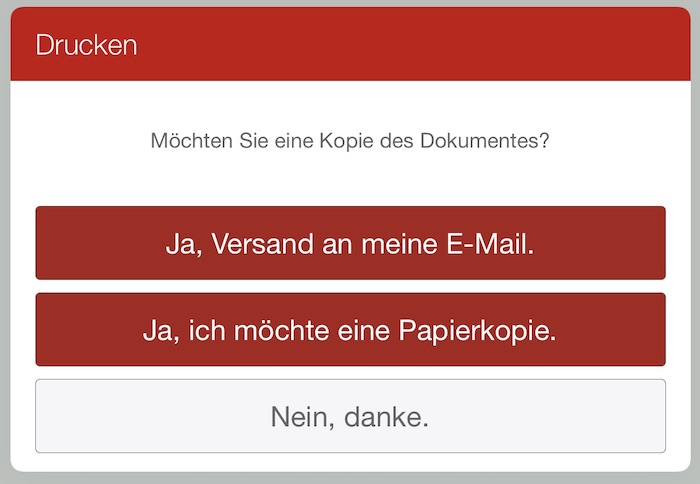
Einige ausgewählte Formulare können auch immer automatisch nach Abschluss an den Patienten versendet werden (ohne Dialog), sollte dieser seine Einwilligung (siehe oben) erteilt haben. Dies setzen wir aktuell z.B. bei der Impfdokumentation ein. Erteilt der Patient in der Aufklärung seine Einwilligung für den Dokumentenversand und hinterlegt seine E-Mail-Adresse, dann werden alle Dokumente der Impfaufklärung inkl. der Impfbescheinigung automatisch an den Patienten versendet.
tip
Sollten Sie diese Funktion auch in Ihren individuellen Formularen wünschen, sprechen Sie uns bitte an.
Per KIM#
Auch per KIM können Dokumente automatisch bzw. durch den Mitarbeiter in den Apps versendet werden.
note
Diese Funktion steht nur zur Verfügung, wenn ein KIM-Mail-Konto und eine Vorlage vom Typ Dokumentenversand konfiguriert wurde. Zusätzlich dazu muss der Administrator an der Formularvorlage den KIM-Versand aktiviert und konfiguriert haben (siehe Konfiguration Vorlagen).
